Opomba: Ta članek je služil svojemu namenu in ga bomo kmalu odstranili. Ker želimo odstraniti sporočila »Strani ni bilo mogoče najti«, odstranjujemo znane povezave. Če ste ustvarili povezave do te strani, jih odstranite. Skupaj bomo poskrbeli, da bo splet povezan.
Ko prvič odprete aplikacijo Koledar za Windows 10, je prikazan privzeti pogled za celoten mesec. Če želite preklopiti pogled, lahko med različnimi pogledi uporabite možnosti dan, delovni teden, teden, mesecali leto . To naredite tako, da v zgornjem desnem območju na strani preprosto kliknete pogled, ki ga želite, in koledar samodejno preklopi na ta pogled.
Razumevanje pogledov
-
Dnevni pogled: dnevni pogled privzeto prikaže en dan. Če kliknete puščico dol ob možnosti »Dan«, si lahko ogledate 1, 2, 3, 4, 5 ali 6 dni hkrati.
-
Delovni teden: pogled delovnega tedna prikaže dneve, ki ste jih določili za delovne dneve.
-
Teden: tedenski pogled prikaže sedem dni in se začne na dan, ki ste ga izbrali v nastavitvah kot prvi dan v tednu.
-
Mesec: mesečni pogled privzeto prikaže koledarski mesec. Če se premaknete navzdol, si lahko ogledate pet tednov hkrati.
-
Leto: pogled leta prikaže celotno koledarsko leto na prvi pogled. V pogledu leta si ne morete ogledati sestankov ali dogodkov.
Spreminjanje nastavitev pogleda
Več pogledov ima na voljo možnosti, ki jih lahko konfigurirate v podoknu »Nastavitve«.
-
Če želite spremeniti nastavitve pogleda, izberite Nastavitve

Opomba: V telefonu ali tabličnem računalniku izberite tri pike na dnu strani, da odprete zaslon Nastavitve.
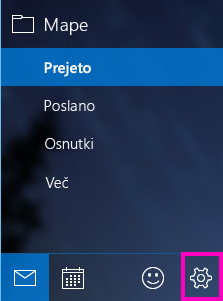
-
Izberite Nastavitve koledarja.
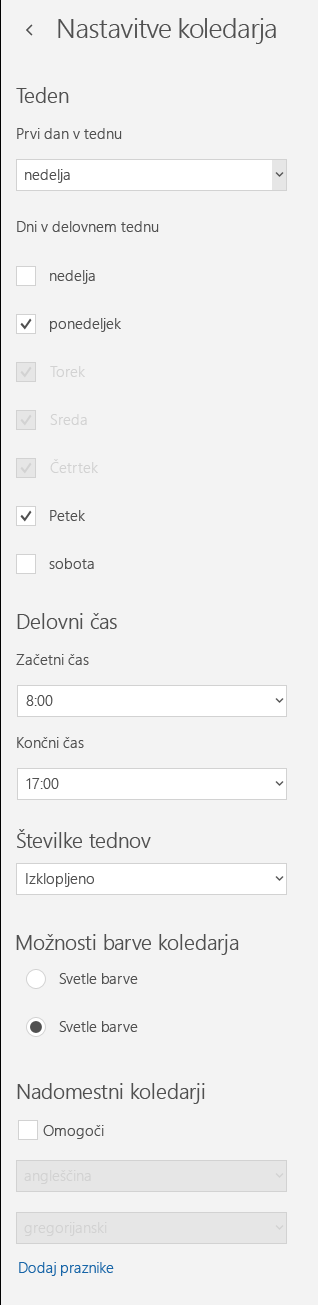
-
Za Prvi dan v tednu lahko izberete poljuben dan v tednu, za Delovni teden pa izberite poljubnih pet dni. Konfigurirate lahko tudi delovne ure in izberete, ali želite, da so v koledarju prikazane številke tednov. Na koncu lahko izberete svetle barve ali svetle barve za barve koledarja in omogočite nadomestne koledarje, na primer kitajski lunarni koledar ali perzijski koledar islamski.
-
Ko konfigurirate želene možnosti, kliknite kjerkoli v Koledarju. Spremembe so samodejno shranjene.
Dodatne informacije
.










